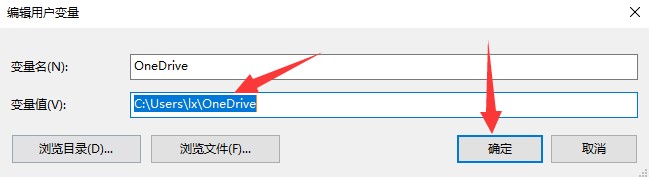windows照片查看器无法显示图片,内存不足
1、首先,鼠标右键单击“我的电脑”在弹出的列表中点击“属性”
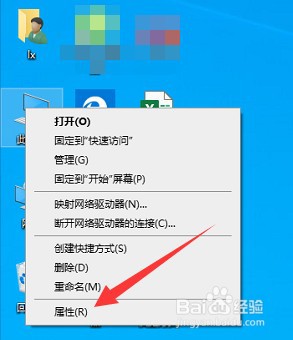
2、接下来,进入属性后,点击“高级系统设置”
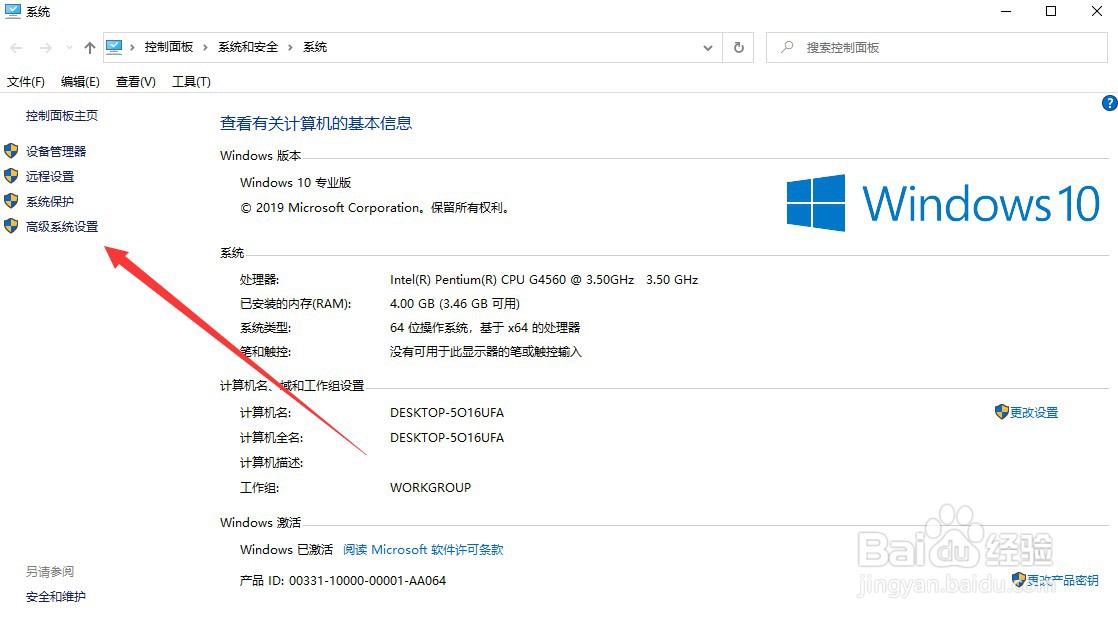
3、随后,在弹出的系统属性中点击“环境变量”

4、然后,在界面中点击“TMP”后,在点击“编辑”按钮
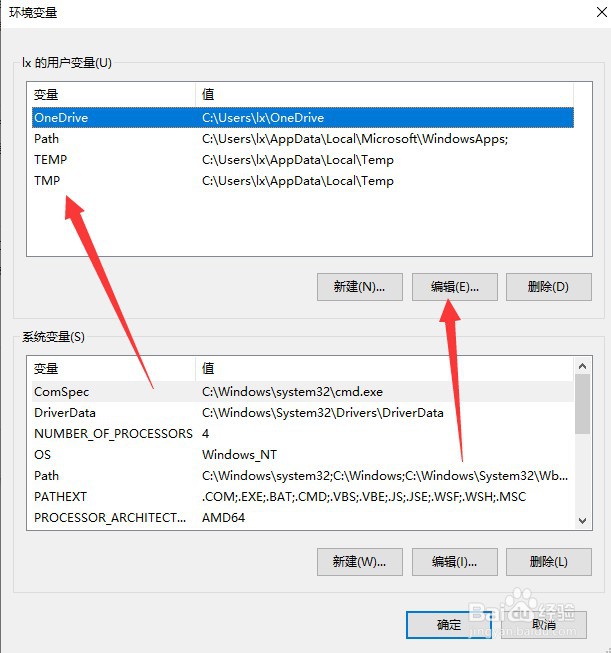
5、最后,在变量值一栏选择我们空间比较大的一个存储盘后,点击“确定”就可以了。
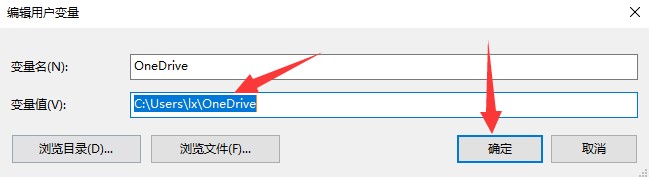
1、首先,鼠标右键单击“我的电脑”在弹出的列表中点击“属性”
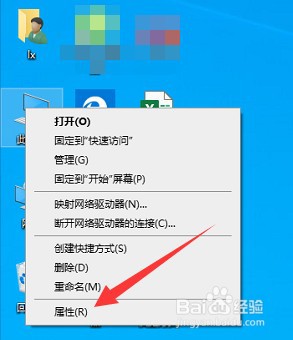
2、接下来,进入属性后,点击“高级系统设置”
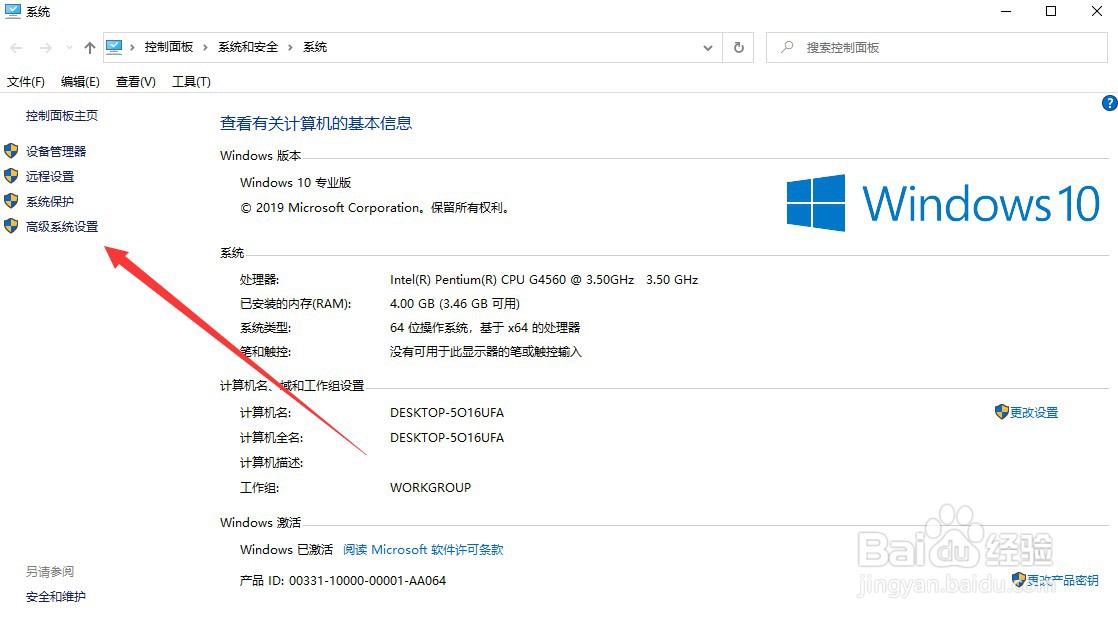
3、随后,在弹出的系统属性中点击“环境变量”

4、然后,在界面中点击“TMP”后,在点击“编辑”按钮
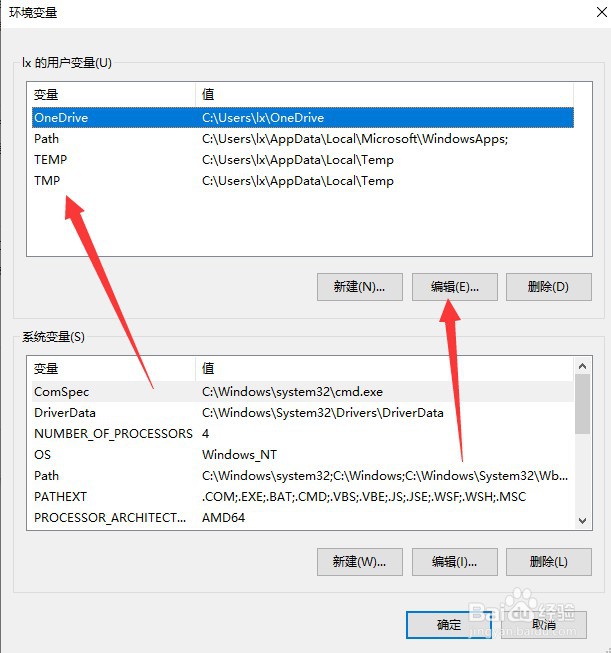
5、最后,在变量值一栏选择我们空间比较大的一个存储盘后,点击“确定”就可以了。